Gráfico y barras de error: dos clics en Excel
Este tutorial muestra cómo crear rápidamente gráficos con barras de error en Excel usando el software XLSTAT.
Datos para crear un gráfico con barras de error
Configuración del gráfico con barras de error
Tras activar XLSTAT, seleccione el comando XLSTAT / Visualización de datos / Barras de error, o bien haga clic en el botón correspondiente de la barra de herramientas Visualización de datos.

Después de hacer clic en el botón, aparece el cuadro de diálogo. Seleccione la variable “Mes” en la ventana de las Xs, y luego las dos series de “Valores”.
Seguidamente, marque la opción Límite inferior y seleccione las dos columnas que corresponden a los “valores mínimos” para ambas series (Valor(Eur) y Valor(USA)), y haga lo mismo con el Límte superior.

Seleccione la opción Curva en la pestaña Gráficos.
Tras hacer clic en el botón OK, se mostrarán los resultados en una nueva hoja Excel (ya que hemos seleccionado la opción Hoja para los resultados).
Interpretación de un gráfico con barras de error

Se muestra el gráfico con las dos series y las correspondientes barras de error. Puesto que se trata de un gráfico Excel estándar, puede personalizarlo tanto como quiera.
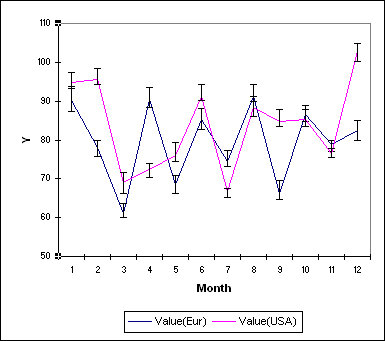
¿Ha sido útil este artículo?
- Sí
- No